系統管理人員若能夠巧妙結合系統效能監控軟體sysstat以及網頁管理程式sargraph,就可以隨時隨地透過網頁來監控系統主機內各項裝置的運作狀況,讓管理工作更有彈性和效率。
「/etc/sargraph.conf」檔案中的相關組態,說明如表5所示。
表5 sargraph組態檔內設定說明
系統實作
首先,在被偵測主機安裝sadc軟體,並執行sadc來搜集系統上的裝置資訊,且設定組態檔(/etc/sysconfig/sysstat),如圖10所示,為設定每5分鐘偵測一次,並將相關偵測到的資訊儲存到「/var/log/sa」目錄內。
 |
| ▲圖10 設定組態檔。 |
接下來,利用「sysstat start」指令啟動sadc。在啟動成功後,應可產生「/var/log/sa/sa[YYYYMMDD]」檔案,其中YYYYMMDD為西元年月日。
接著,如圖11所示在偵測主機端執行新增被偵測主機的資訊,指令內容如下:
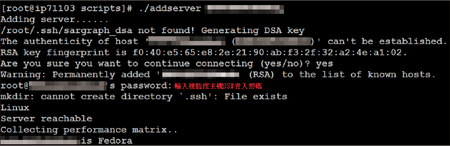 |
| ▲圖11 在偵測主機端執行新增被偵測主機的資訊。 |
執行成功後,sargraph會將相關SSH登入的憑證放置在「/root/.ssh/sargraph_dsa」檔案內。然後,sargraph軟體利用此檔案以SSH的方式來登入被監控主機以取得相關資訊。
使用瀏覽器登入sargraph,如圖12所示應該就可以看到被監控主機的相關資訊,包括CPU、記憶體以及SWAP等資訊。
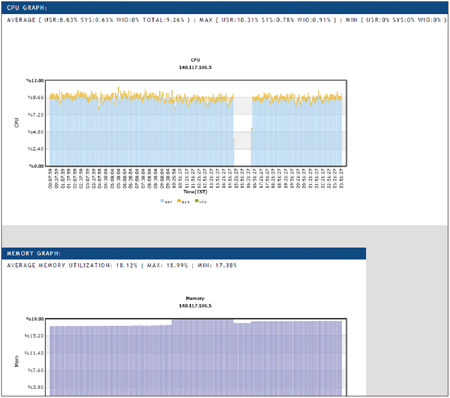 |
| ▲圖12 查看被監控主機的相關資訊。 |
至此,管理者就能夠利用sargraph工具程式來監控所屬被監控主機的裝置效能,以確認運作是否有異常的情況。
<本文作者:吳惠麟,多年資安經驗,喜好利用開源碼建構相關解決方案,著有「資訊安全原理與實驗」等書。>